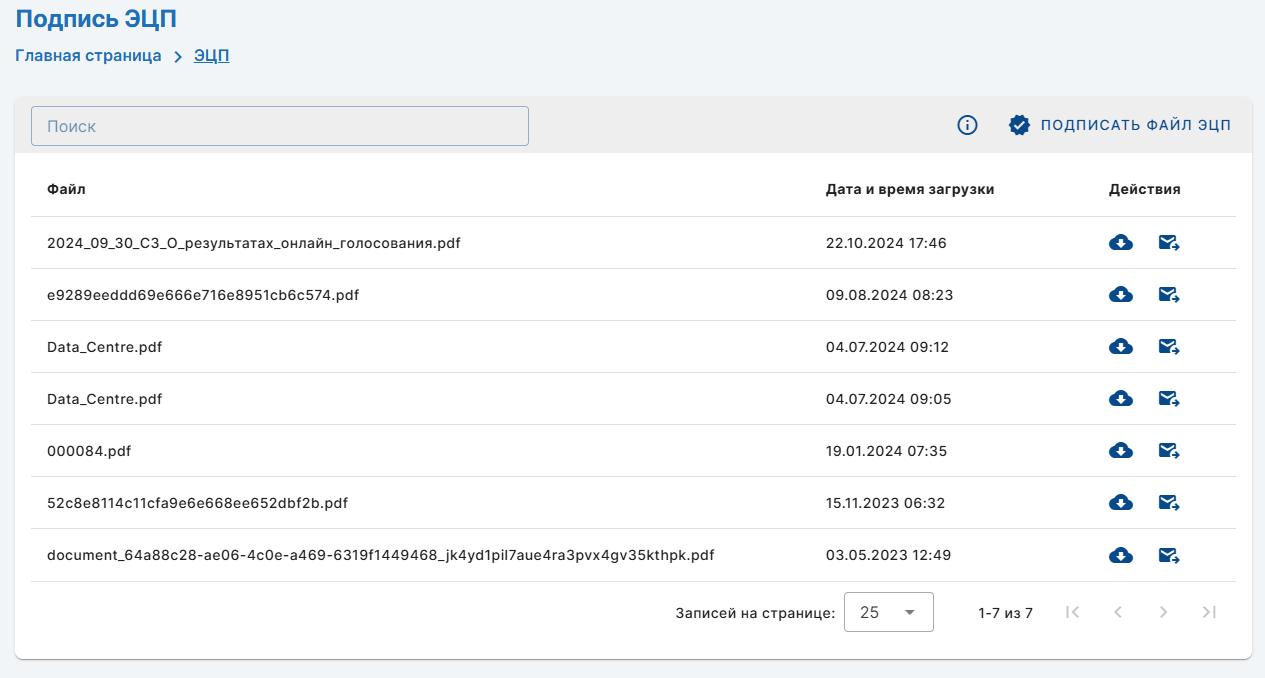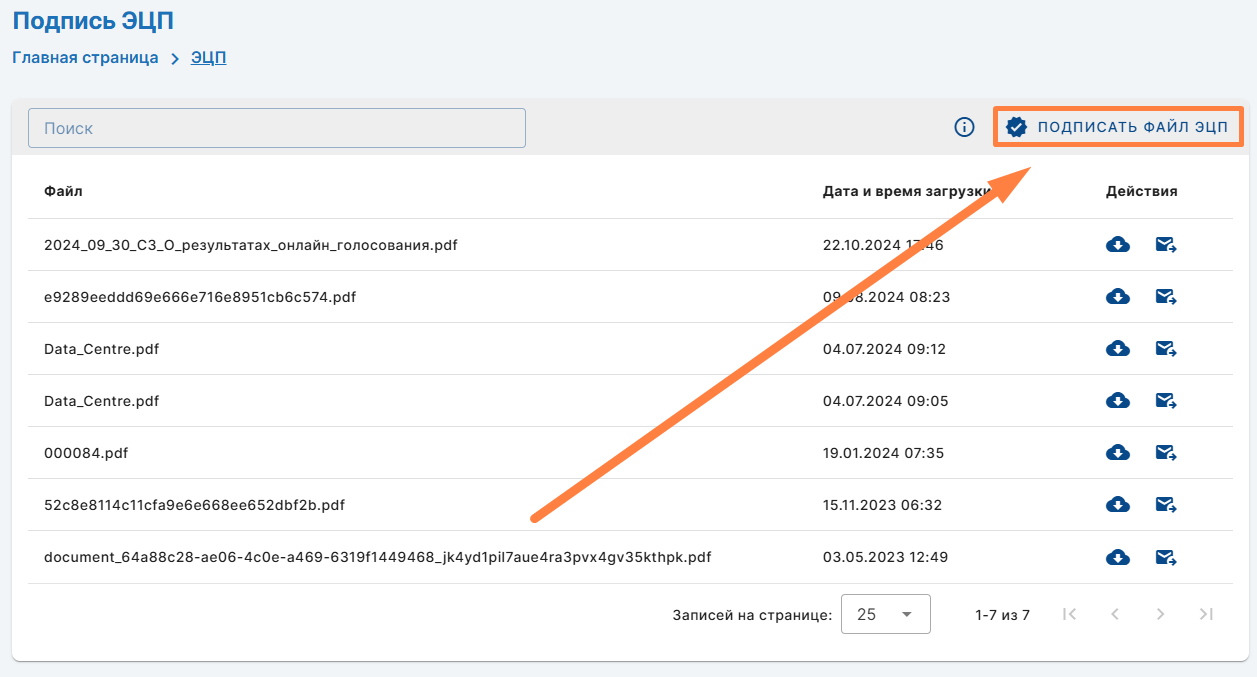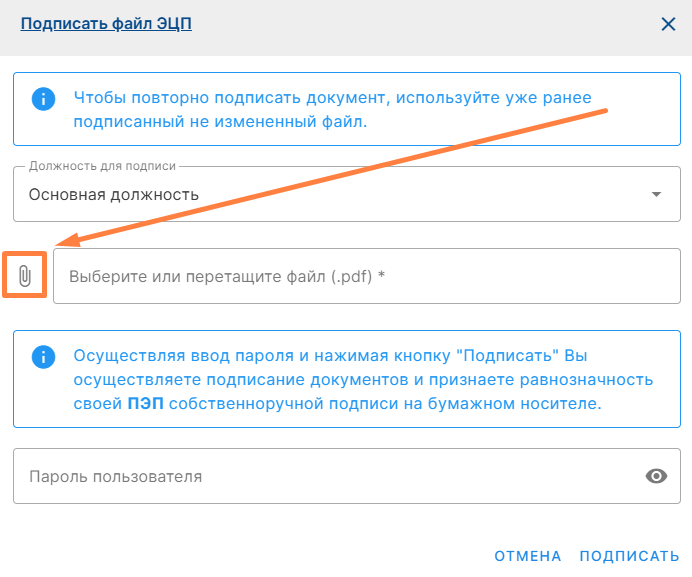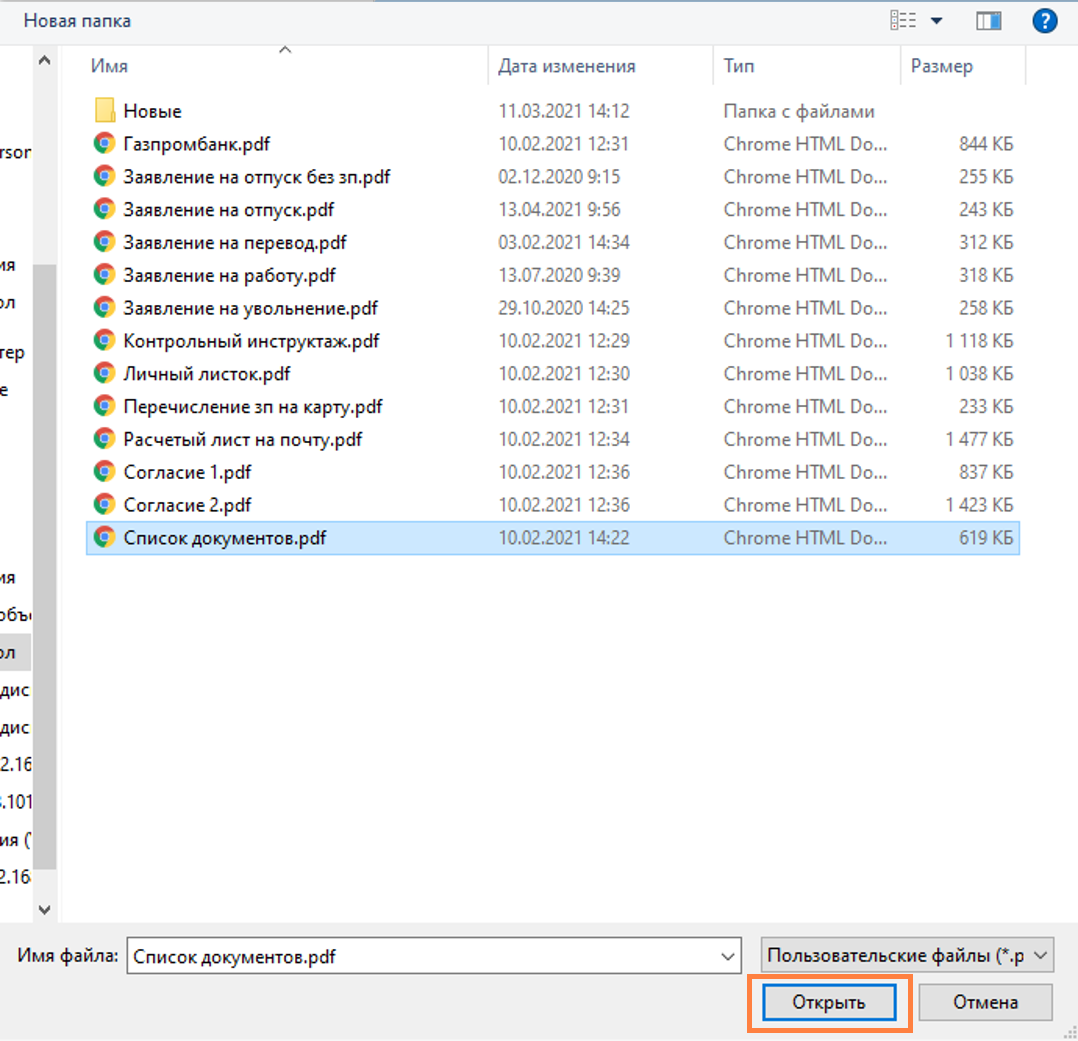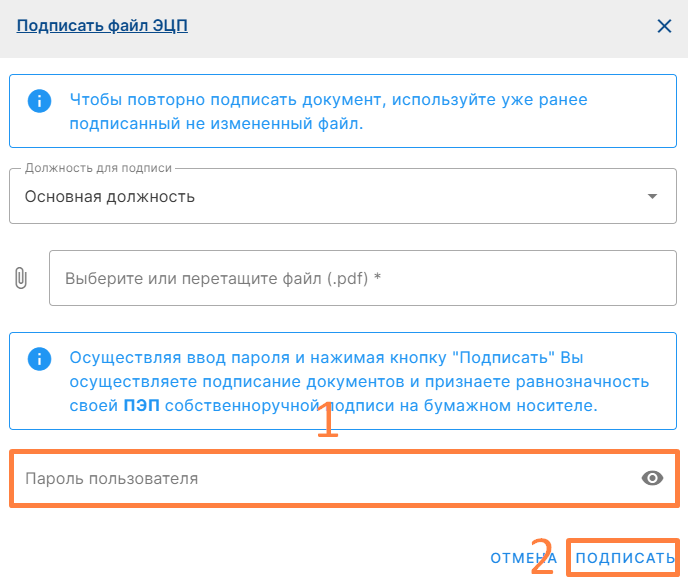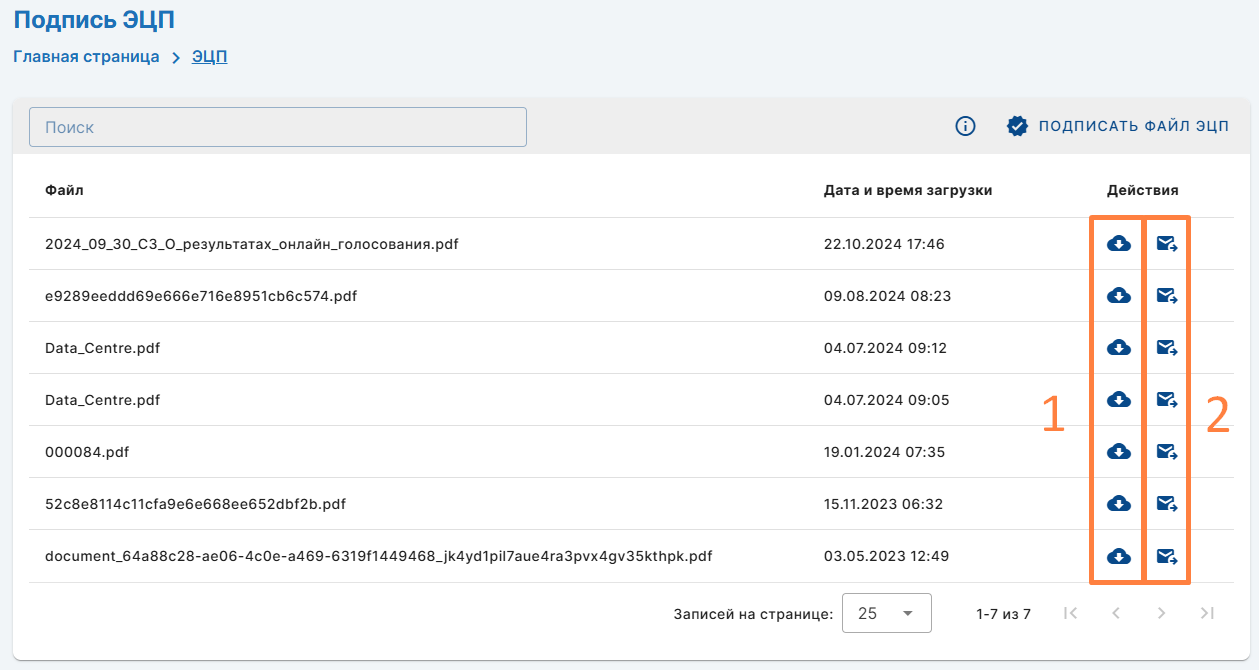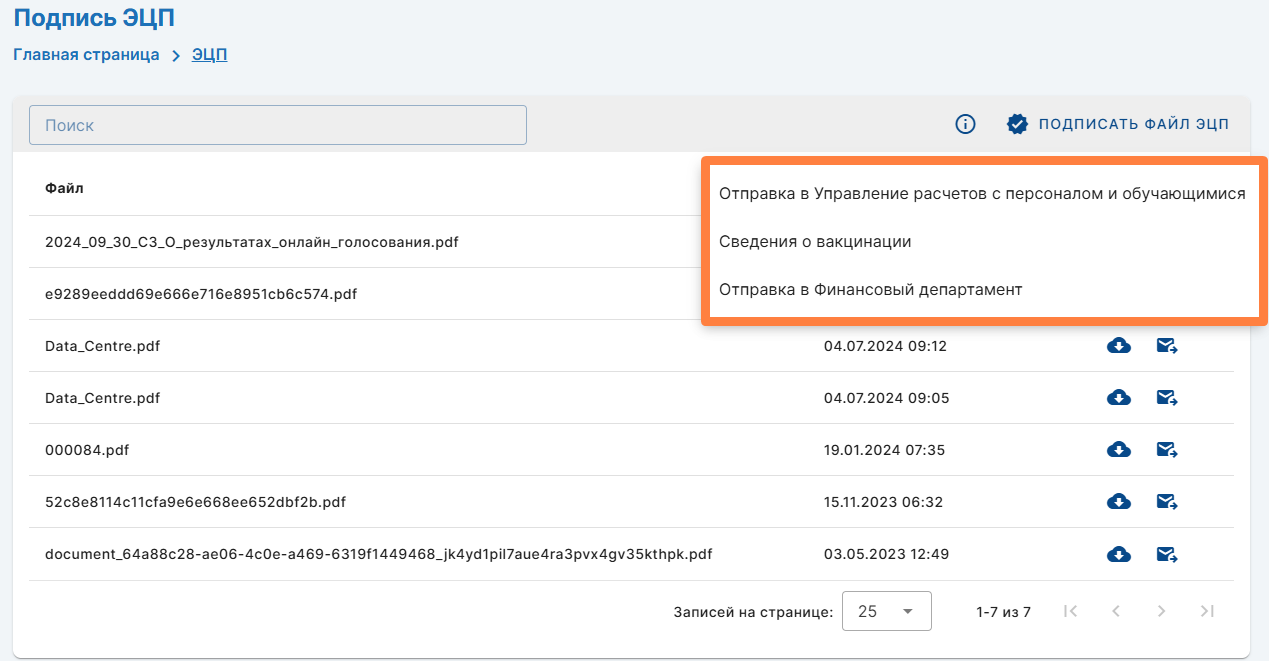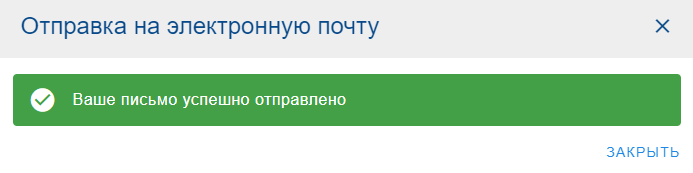Корпоративные сервисы| панель |
|---|
| | Раскрыть |
|---|
| Раздел «Обращение в ДИТ» - предназначен для формирования заявок на проведение мероприятий
 Image Modified Image Modified
Оформление заявкиДля оформления заявки необходимо заполнить и закрепить одну из предоставленных форм (1): Так же при необходимости укажите дополнительные сведения (2) и нажмите «Отправить обращение» (3).
 Image Modified Image Modified
| Предупреждение |
|---|
| В случае, если Вам по какой-то причине не удается заполнить подготовленную форму – направьте письмо с Вашей корпоративной почты на адрес support@muctr.ru . |
|
|
| панель |
|---|
| | Раскрыть |
|---|
| title | Сервис ознакомления с документами |
|---|
| Раздел «Сервис ознакомления с документами» (confirmation.muctr.ru) — предназначена для своевременного, быстрого и удобного информирования работников Университета об изменениях.| Карта навигации |
|---|
| CONFIRMATION |
|---|
| CONFIRMATION |
|---|
| cellWidth | 580 |
|---|
| wrapAfter | 1 |
|---|
| cellHeight | 20 |
|---|
|
|
|
|
| панель |
|---|
|
| Раскрыть |
|---|
|
Раздел «Подписать ЭЦП» - предназначен для одписания служебных документов в электронном виде (в формате .pdf) простой неквалифицированной электронной подписью
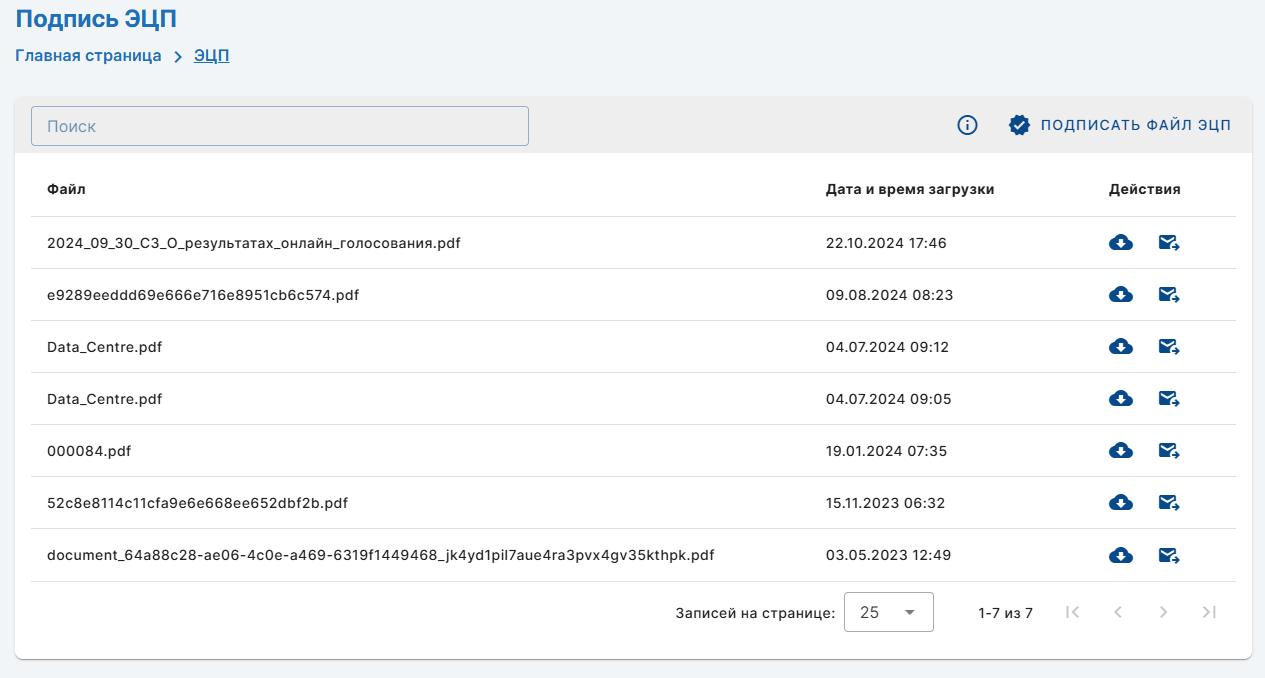 Image Removed
Image Removed
Подписание файла
Для подписания файла нажмите кнопку «Подписать файл ЭЦП»
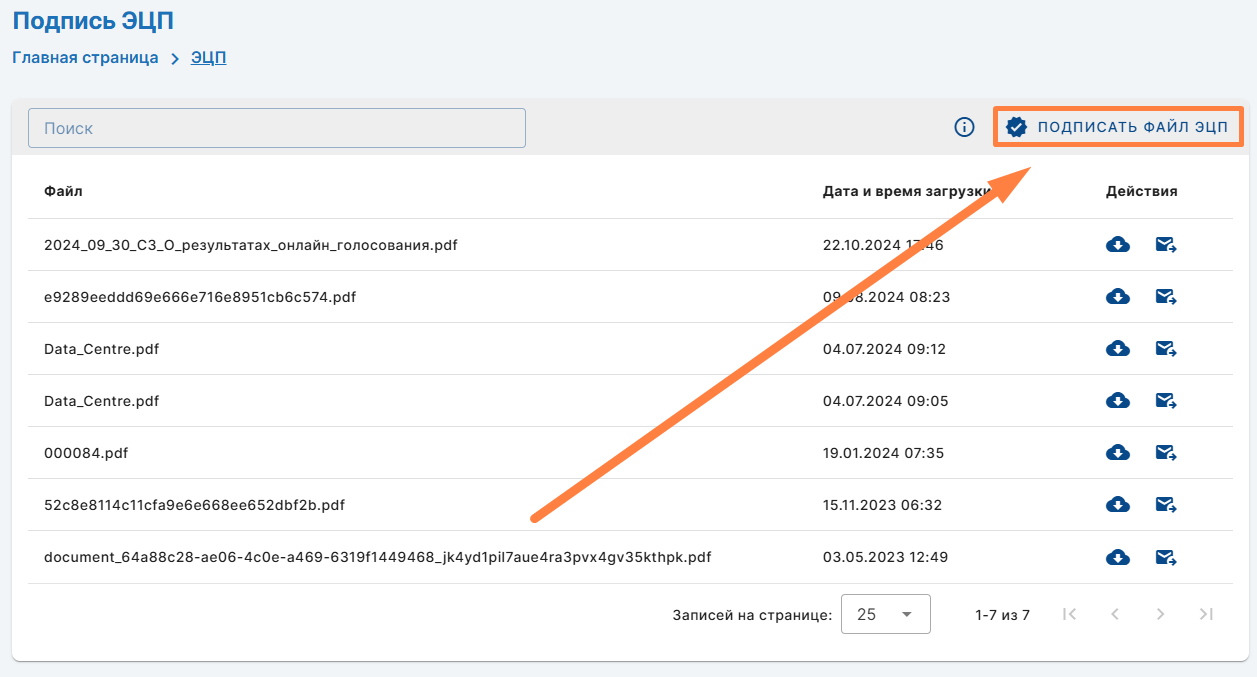 Image Removed
Image Removed
В открывшемся окне нажмите Image Removed
Image Removed
| Предупреждение |
|---|
|
Загружаемые файлы обязательно должны быть в формате (.pdf), иначе будет выводиться ошибка. |
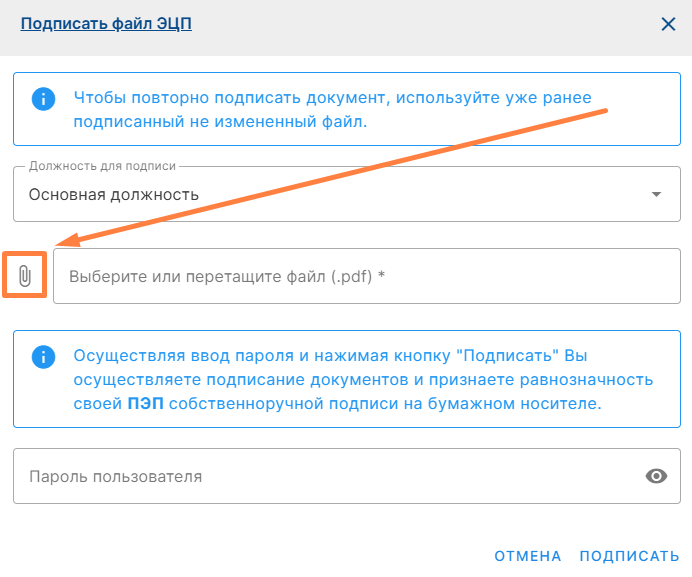 Image Removed
Image Removed
Для подписания ЭЦП одного документа выберите требуемый файл на компьютере и нажать кнопку «Открыть».
| Предупреждение |
|---|
| icon | false |
|---|
| title | Обратите внимание! |
|---|
|
Максимальный размер выбранного файла не должен превышать 15 МБ. |
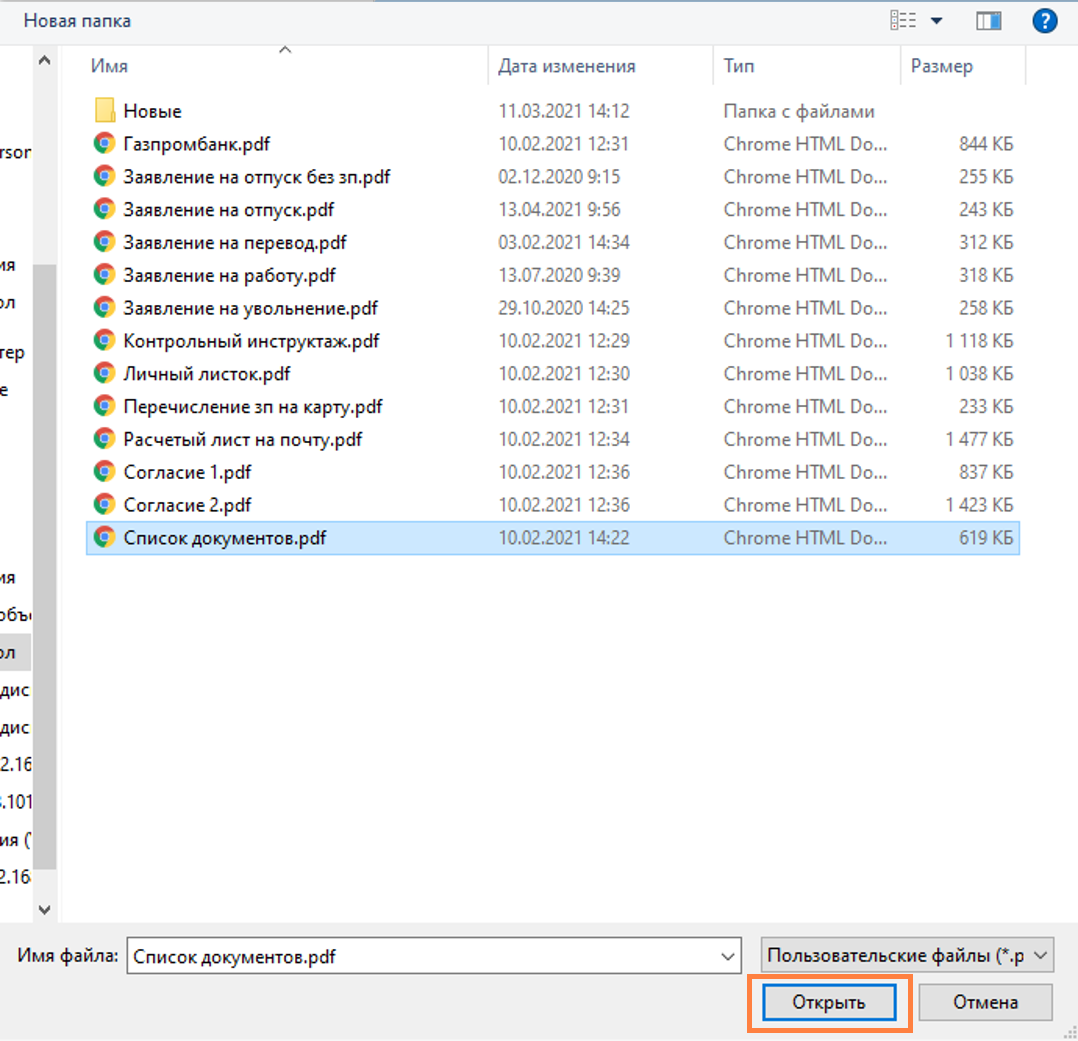 Image Removed
Image RemovedПосле выбора файла введите ваш пароль от Корпоративной учетной записи (1) и нажать кнопку «Подписать» (2)
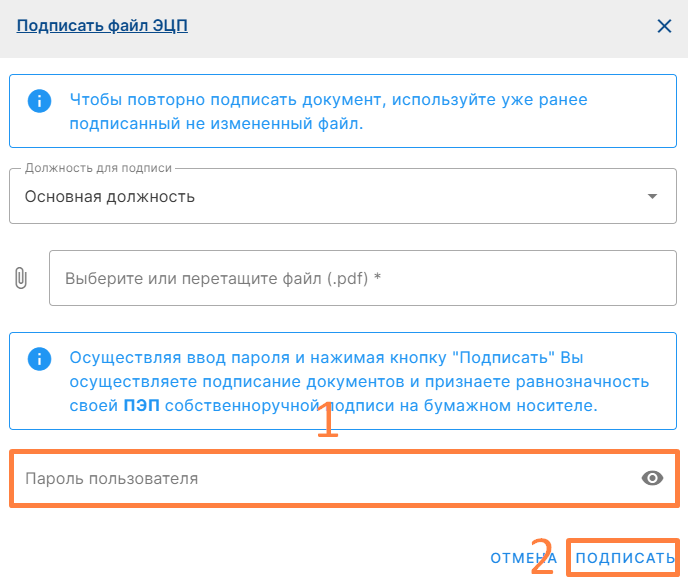 Image Removed
Image Removed
Для скачивания подписанного документа нажмите Image Removed(1).
Image Removed(1).
Для отправки Подписанного документа подразделение нажмите Image Removed(2).
Image Removed(2).
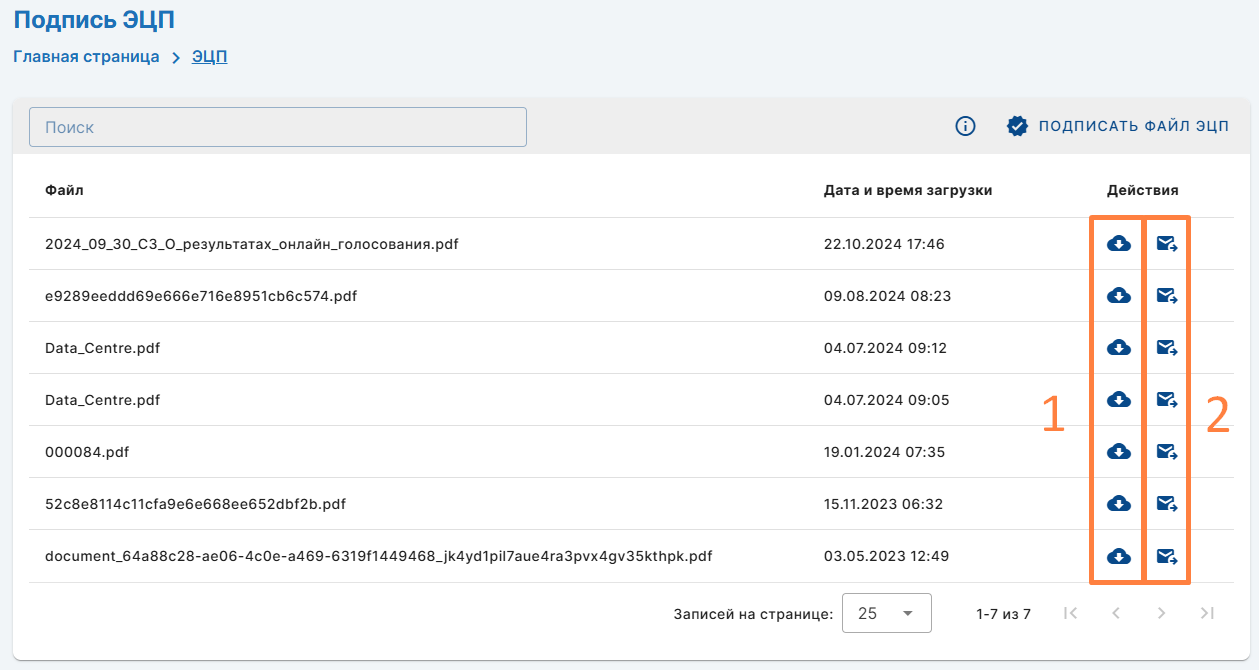 Image Removed
Image Removed
При отправке документа в подразделение выберите доступное подразделение из списка
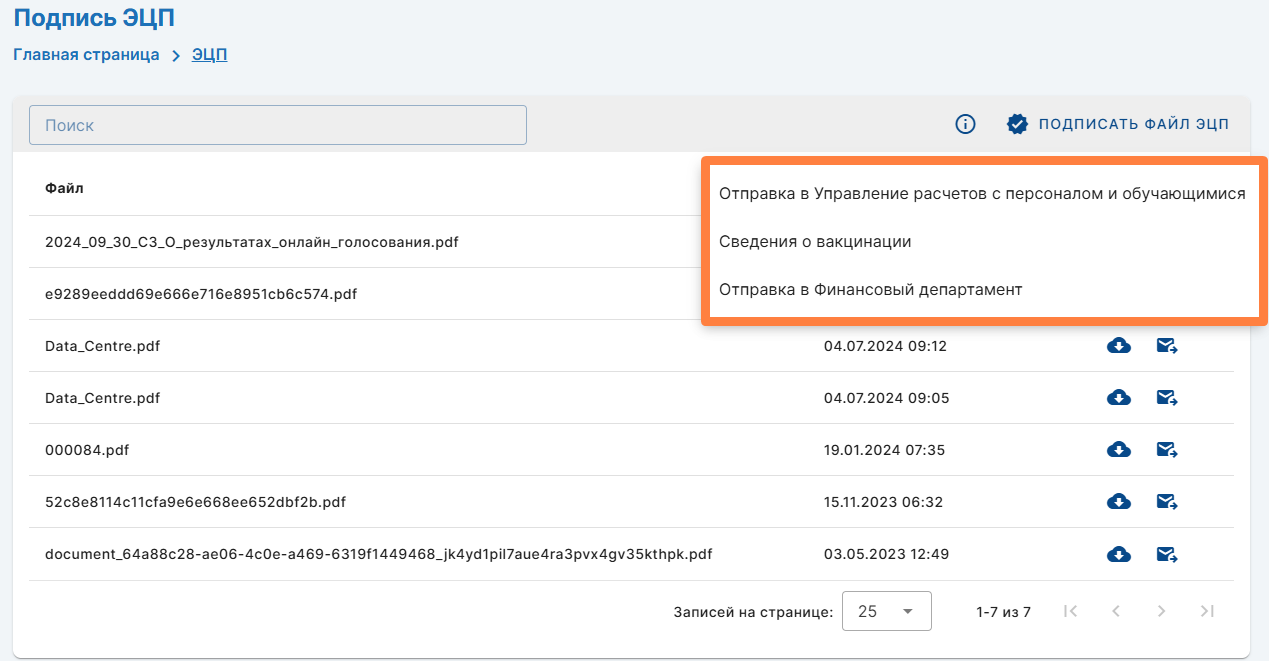 Image Removed
Image Removed
| Подсказка |
|---|
|
| Файл может быть одновременно подписан несколькими работниками. Максимальное количество подписей на одной странице может быть не более 18 штук. |
| Информация |
|---|
| title | Так же можно добавить Ваше подразделение в список доступных структурных подразделений для отправки подписанных документов через Корпоративный портал |
|---|
|
Для этого руководителю подразделения необходимо направить обращение на электронную почту support@muctr.ru с корпоративной почты. В письме нужно указать корпоративный электронный адрес, на который должны приходить письма и шаблон текста письма (например, Я, <ФИО отправителя> , направляю обращение. Обращение мною проверено и подписано. Обращение во вложенном файле <Название подписанного файла>. |
При удачной отправке вам отобразится данное окно.
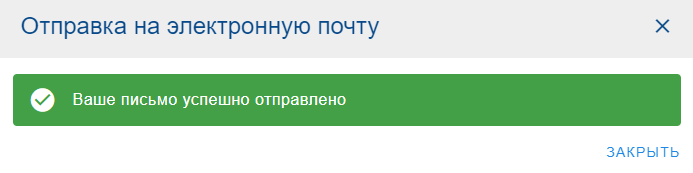 Image Removed
Image Removed
| панель |
|---|
|
| Раскрыть |
|---|
|
Сервис «Личная подпись» предназначен для удобной генерации личной подписи с актуальной информацией о работниках РХТУ им. Д.И. Менделеева.
 Image Removed
Image Removed
Настройка личной подписи
| панель |
|---|
|
| Раскрыть |
|---|
| title | Добавление мобильного номера |
|---|
| Чтобы добавить свой личный мобильный номер, пожалуйста, укажите его в разделе «Мобильный номер» и сгенерируйте подпись. После этого в вашей подписи будет отображаться указанный вами номер.  Image Removed Image Removed
|
|
| панель |
|---|
|
| Раскрыть |
|---|
| title | Добавление дополнительной почты |
|---|
|
По умолчанию в подписи отображается ваш основной корпоративный адрес электронной почты. Однако при необходимости вы можете добавить и второй адрес, связанный с вашим корпоративным аккаунтом.
Для этого нажмите на поле «Дополнительная почта» и выберите почту из списка.
 Image Removed
Image Removed
| панель |
|---|
|
| Раскрыть |
|---|
| title | Добавление адреса места работы |
|---|
|
Пожалуйста, выберите ваш адрес, по которому вы обычно находитесь в рабочее время. Для этого нажмите на кнопку «Адрес» и укажите нужный адрес из предложенного списка.
 Image Removed
Image Removed
| панель |
|---|
|
| Раскрыть |
|---|
|
Когда все настройки и наполнение подписи будут завершены, нажмите кнопку «Сгенерировать подпись».
| Предупреждение |
|---|
|
Пункт 4. Добавление адреса места работы обязателен к добавлению |
 Image Removed
Image Removed
| Примечание |
|---|
Копировать готовую подпись нужно только через кнопку «Скопировать» на странице «Личная подпись», чтобы избежать искажений отображения. |
Затем нажмите «Скопировать» и вставьте подпись в используемый вами сервис для работы с корпоративной почтой.
Для работы в Сервисе КЭП Университета существуют следующие способы:
- Использование установленного на компьютере приложения Outlook
- Использование веб-клиента Outlook Web App
- Использование мобильного приложения Outlook на устройстве с Android и iPhone/iPad.
| Примечание |
|---|
Если вы используете различные способы подключения к корпоративной почте, убедитесь, что новая подпись корректно отображается во всех используемых приложениях и устройствах. |
| панель |
|---|
|
| Раскрыть |
|---|
| title | Заказ пропусков (СЗУП) |
|---|
|
Раздел «Сервис заказа и учета пропусков»(passorder.muctr.ru) — сервис для автоматизации процесса оформления заявок, а также контроля входа и выхода посетителей через проходную.| Карта навигации |
|---|
passorder | passorder | | cellWidth | 580 |
|---|
| cellHeight | 20 |
|---|